Program de control de la distanță pentru Android. Telecomandă Android - Revizuirea celor mai bune aplicații.
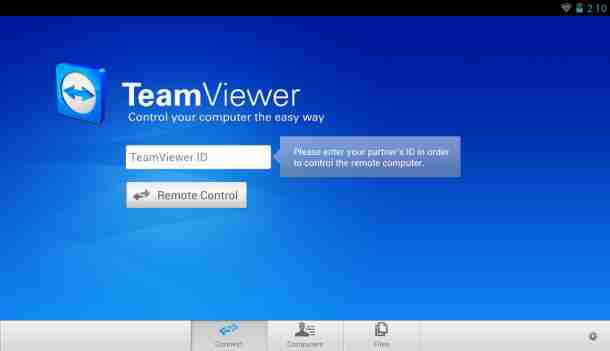
În zilele noastre, telecomanda Android nu mai este un vis și, până de curând, nici măcar nu ne-am gândit la faptul că toată lumea ar avea un tub de mărimea unui televizor mic, care ar avea o cameră, internetul, jocurile și multe altele. Dar astăzi există deja instrumente care permit accesul la distanță la telefon.
Acestea oferă posibilitatea de a efectua anumite operații, cum ar fi localizarea, blocarea, curățarea și așa mai departe. Unele vă permit chiar să creați și să gestionați un desktop la distanță de pe un computer sau alt dispozitiv. Astăzi vom analiza cele mai populare instrumente concepute pentru controlul de la distanță al unui dispozitiv Android și funcționalitatea acestora.
Cererile au fost selectate pe baza a patru criterii:
ușurință în utilizare - un utilizator începător oarecum rapid își poate da seama de aplicație;
- un utilizator începător oarecum rapid își poate da seama de aplicație; disponibilitate - depinde dacă instrumentul este gratuit, ușor de descărcat sau trebuie să îl căutați în unele surse „subterane” și așa mai departe;
- depinde dacă instrumentul este gratuit, ușor de descărcat sau trebuie să îl căutați în unele surse „subterane” și așa mai departe; funcţional;
fiabilitate - dacă aplicația „se blochează”, cât de precis determină informațiile, dacă are nevoie de o mulțime de resurse pentru a-și îndeplini toate funcțiile în mod normal.
„Android Remote Control” de la Google
Acesta este poate cel mai simplu instrument și este perfect pentru începători. Funcționează excelent pe computer sau pe orice alt dispozitiv pe care vă puteți conecta cont google... Accesul de la distanță este furnizat fără probleme. mă întreb ce a acestei aplicații există două opțiuni - una este disponibilă fără nicio descărcare, iar cealaltă implică faptul că utilizatorul va descărca aplicația pe Google Play.
Pentru a utiliza acest serviciu fără descărcare, trebuie să accesați și să vă conectați la contul dvs. Google (sau la contul la care este conectat telefonul). După aceea, fereastra prezentată în Figura 1 va apărea pe ecranul unui PC sau alt dispozitiv. Va afișa modelul dispozitivului, o locație specifică cu un punct pe hartă și butoane pentru efectuarea a trei funcții - „Apel”, „Blocare” și „Ștergere”.
Această aplicație are și o versiune descărcabilă. Oferă acces de la distanță la un alt dispozitiv de pe platforma Android, dar de la acesta va trebui, de asemenea, să vă conectați la același cont la care este conectat telefonul sau tableta pe care doriți să o controlați. Desigur, nu este accesibil de pe computer.
Caracteristicile acestei aplicații sunt următoarele:
este, de asemenea, posibil să determinați locația și să o vedeți pe hartă;
puteți reseta codul de blocare a ecranului (util în cazurile în care telefonul a fost furat - un intrus nici măcar nu îl poate debloca, darămite să facă ceva mai mult);
puteți șterge toate informațiile de pe dispozitivul dvs. Android;
rulează pe versiunea Android 2.3 și mai mare, cântărește doar 1,9 MB;
mai multe dispozitive pot fi controlate.
După cum puteți vedea, acest serviciu nu este foarte funcțional, dar este perfect pentru utilizatorii începători. Este extrem de ușor de utilizat și aceasta este principala caracteristică a telecomenzii Android de la Google. Practic, în cazul în care telefonul a fost pierdut sau furat, nu mai este nevoie de nimic.
Cu siguranță, atunci proprietarul va trebui doar să afle unde este dispozitivul său. Acest serviciu vă permite să faceți exact acest lucru. Este adevărat, are un dezavantaj semnificativ - la conectarea la un dispozitiv (chiar și atunci când utilizatorul nu a făcut încă nicio acțiune), pe ecran apare un mesaj despre acesta. Atacatorii îl pot vedea cu ușurință.
Astfel, serviciul de la Google primește următoarele evaluări:
ușurință în utilizare – 5;
– 5; disponibilitate – 5;
– 5; funcţional – 2;
– 2; fiabilitate - 2 (judecând după recenzii, aplicația nu funcționează întotdeauna).
AirDroid
Această aplicație este foarte populară datorită faptului că este gratuită. Iar funcționalitatea sa este foarte bună! Toate operațiunile pot fi efectuate de pe un computer sau alt dispozitiv pe care este instalată aplicația. Pentru a face acest lucru, pur și simplu conectați telefonul sau tableta Android la acesta. În același timp, controlul poate fi efectuat pe diferite versiuni ale sistemelor de operare Windows și Mac OS, precum și în modul Web.
AirDroid are următoarele funcții:
lucrul cu mesaje SMS - trimiterea, vizualizarea, primirea și acest lucru se aplică atât mesajelor individuale, cât și chaturilor de grup;
transfer de fișiere - acum nu este necesar să vă conectați computerul la telefon sau tabletă folosind un cablu, puteți pur și simplu să le conectați la AirDroid și să transferați fișiere în mod liber, iar viteza de transfer va depinde doar de viteza internetului;
afișarea pe computer a lucrărilor unei varietăți de aplicații, precum WhattsApp, Skype, diverși jucători, jocuri și orice altceva;
vizualizarea și editarea intrărilor din agenda telefonică;
redare de înregistrări video și audio;
selectarea unei melodii pentru un apel pe un smartphone;
desktop la distanță - aplicația poate face capturi de ecran cu tot ceea ce se întâmplă în acest moment pe dispozitiv și le poate trimite la computer;
vizualizarea a ceea ce se întâmplă în jurul telefonului prin camerele frontale și centrale.
De asemenea, instalat pe dispozitiv Android-aplicarea vă permite să exportați fișiere apk. Aceasta înseamnă că poate fi folosit pentru a crea din aplicația instalată fișier de configurare și apoi transferați-l pe un alt dispozitiv. Aceasta este o altă caracteristică foarte utilă.
După cum puteți vedea, este un instrument foarte util și multifuncțional. Dar, pentru a o înțelege, va dura ceva timp. Dar acest lucru nu se datorează faptului că dezvoltatorii au eșuat undeva, ci pur și simplu prin funcționalitatea imensă a acestui instrument. Au făcut totul cât mai simplu posibil.
În general, pentru a vă controla telefonul sau tableta cu computer AirDroid este aplicația perfectă, așa că primește următoarele evaluări de la noi:
ușurință în utilizare – 4;
– 4; disponibilitate – 5;
– 5; funcţional – 5;
– 5; fiabilitate - 4 (există defecte minore).
TeamViewer
În timp ce cele două aplicații anterioare permiteau controlul de la distanță al telefonului sau tabletei de pe computer, TeamViewer vă permite să vă controlați computerul de pe telefon sau tabletă. Pentru a începe procesul de gestionare, trebuie să instalați aplicații pe dispozitivul dvs. Android, după ce ați descărcat-o de pe Google Play, apoi să instalați programul pe computer.
Acesta din urmă trebuie descărcat de pe site-ul oficial - Apropo, există și versiuni pentru Windows, Mac OS, Linux și chiar Chrome OS. Apoi, trebuie să introduceți așa-numitul ID TeamViewer și parola - trebuie doar să veniți cu toate acestea. Pentru uz privat acest program este gratuit, dar companiile și întreprinderile mici vor trebui să cumpere cel puțin o licență de afaceri.
Conform datelor furnizate chiar de reprezentanții TeamViewer, peste 200.000.000 de oameni din întreaga lume folosesc serviciile acestui program. Acest lucru, în principiu, pare a fi adevărat, deoarece TeamViewer are peste 10 milioane de descărcări numai pe Google Play.
Funcțiile TeamViewer sunt:
utilizatorul poate controla pe deplin computerul - vedeți desktopul, mutați comenzile rapide, deschideți programe și efectuați alte sarcini ca și cum cineva se află acum pe computer;
telecomanda poate fi efectuată chiar de către servere și alte computere cu întreținere la distanță;
tastatură complet acceptată, inclusiv combinații speciale de Windows;
puteți lucra cu mai multe monitoare în același timp;
sunetul și videoclipul sunt, de asemenea, transmise în timp real, practic fără întârzieri (acesta din urmă poate fi conectat, poate, cu viteza internetului);
folosind metode de securitate foarte bune - AES, RSA și multe altele;
serviciul de asistență răspunde foarte rapid solicitărilor și corectează deficiențele din programul său.
În general, TeamViewer poate fi numit pe bună dreptate cea mai bună aplicație pentru controlul de la distanță al unui computer de pe orice dispozitiv Android.
Prin urmare, primește de la noi următoarele evaluări:
ușurință în utilizare - 3 (există dificultăți în obținerea ID-ului TeamViewer);
- 3 (există dificultăți în obținerea ID-ului TeamViewer); disponibilitate - 4 (programul nu este gratuit pentru toată lumea);
- 4 (programul nu este gratuit pentru toată lumea); funcţional – 5;
– 5; fiabilitate - 4 (există defecte minore, dar sunt în curs de remediere).
Puteți vedea cum este folosit TeamViewer în videoclipul de mai jos.
Apariția capacității de a sincroniza munca mai multor dispozitive a simplificat mult sarcinile zilnice ale oamenilor din întreaga lume. Cu toate acestea, în acest caz, vorbim adesea despre utilizarea locală a mai multor dispozitive, ceea ce îi face pe utilizatori dependenți de o anumită locație. Acest lucru a dus la crearea de aplicații care vă permit să aveți acces la distanță constant la un dispozitiv prin altul. Aceasta înseamnă atât controlul unui computer staționar prin intermediul unui dispozitiv mobil, cât și controlul unui dispozitiv mobil cu ajutorul unui computer. În acest moment, există mai multe dintre cele mai populare și dovedite programe care oferă acces la distanță de înaltă calitate și convenabil de la dispozitive și dispozitive. Android.
1. AirDroid
Aplicație gratuită de la dezvoltatori de la Sand Studio... Cu acesta, utilizatorul își poate controla de la distanță propriile Android-dispozitiv fără a fi nevoie de prezența directă a unui smartphone sau tabletă în apropiere. Controlul efectiv se efectuează utilizând un browser de pe computer.
Cel mai aplicație utilă va fi pentru vizualizarea și citirea aplicațiilor de informații, mai ales dacă rezoluția ecranului nu vă permite să faceți acest lucru cu confortul adecvat (cum ar fi ecranul Sony Xperia Mini). Puteți activa cu ușurință transmisia ecranului smartphone-ului dvs. pe ecranul unui computer sau monitor laptop. În afară de, AirDroid - aceasta este metodă grozavă transmisie wireless datele de pe computer către dispozitiv, precum și ștergerea de la distanță de pe computer Android fișiere inutile și aplicații. În plus, aveți acces complet la contactele și mesajele SMS, ceea ce vă permite să trimiteți un mesaj unui prieten oricând este convenabil pentru dvs., introducând textul său pe tastatura computerului. Descarca AirDroidcu Google Play poți.
2. TeamViewer
Versiune mobilă a binecunoscutului utilitar pentru controlul de la distanță al computerelor la distanță. În acest caz, accentul se pune pe controlul computerului prin intermediul Android-dispozitive. În acest caz, utilizatorul poate fi la o distanță considerabilă de computerul staționar; De exemplu, în timp ce sunteți acasă, puteți utiliza telefonul smartphone pentru a gestiona fișiere de pe desktopul computerului într-un birou situat pe cealaltă parte a orașului (desigur, cu condiția ca computerul de lucru să fie pornit și să existe o conexiune la Internet).
De asemenea, puteți configura de la distanță parametrii sistemului computerului sau ai software-ului său individual, în special în caz de urgență, dar în absența capacității de a opera personal computerul. În plus, un avantaj convenabil al aplicației este posibilitatea de a partaja ecranul cu alți utilizatori. De asemenea, este demn de remarcat viteza relativ mare a transferului de fișiere (în ambele direcții), care se realizează rar din alte adaptări mobile ale aplicațiilor similare. Descarca TeamViewerdin Google Play poate sa .
3. Splashtop 2
O caracteristică distinctivă a acestui utilitar este viteza și ușurința de utilizare în comparație cu alți analogi. Cu toate acestea, există și o limitare semnificativă - capacitatea de a accesa un computer staționar exclusiv printr-o rețea locală. Prin urmare, cea mai optimă aplicație va fi acasă - de exemplu, dacă gătiți în bucătărie și doriți să terminați vizionarea unui film fără a merge la computer. Programul realizează streaming de înaltă calitate al ecranului computerului dvs. cu o viteză de flux video de până la 30 fps, care vă permite să vizualizați în mod liber fișierele video pe ecranul unei tablete sau smartphone-uri. Există, de asemenea, o versiune plătită a programului care deschide posibilitatea accesului de la distanță la un computer prin dispozitive Androidfolosind o conexiune la internet 3G / 4G. Descarca Splashtop 2puteți urmări acest link.
Este considerat un veteran printre aplicațiile pentru trimiterea de mesaje SMS prin intermediul unui computer. Tehnica de utilizare a acestui utilitar este complet aceeași cu AirDroidcu toate acestea, în acest caz, programul este complet adaptat pentru a funcționa cu mesaje text și media. Controlând aplicația printr-un browser de computer, utilizatorul își poate aprecia interfața ușor de utilizat. Când lucrați cu mesaje, fereastra principală poate afișa mai multe dialoguri SMS diferite de pe telefonul dvs. smartphone în același timp - astfel, puteți coresponda cu mai multe persoane simultan. Pe lângă accesarea mesajelor SMS și a contactelor, puteți configura aplicația pentru a trimite notificări despre apelurile primite, pentru a activa afișarea stării de încărcare a bateriei etc. De asemenea, merită menționat faptul că trimiterea mesajelor de pe un PC este plătită, iar costul acestuia va corespunde cu tariful dvs. operator mobil... O puteți descărca de pe Google Play.
5. PocketCloud
Un alt asistent de acces la distanță pentru Android... Este remarcabil în primul rând pentru faptul că are mai multe moduri de conectare la distanță: RDP (Remote Desktop Protocol), VNC (releu de ecran pe rețea) și Auto Discovery (conectat la contul dvs. Google). Utilizatorul poate avea acces ușor și rapid la orice program instalat calculator desktop și lucrați în el utilizând un smartphone sau o tabletă și, în același timp, fără a avea probleme cu transmiterea pe ecranul unui dispozitiv mobil. Pentru o funcționare stabilă a aplicației, dezvoltatorii recomandă utilizarea aplicației cu o conexiune de cont Googleși configurați computerul pentru a furniza dispozitivului o adresă IP statică. Descarca PocketCloudputeți urmări acest link. Descarca PocketCloud Propoate sa .
Selecția noastră: aplicații pentru acces la distanță pe computer cu Android
Software-ul de control de la distanță a fost întotdeauna popular. La urma urmei, este foarte convenabil să vă controlați computerul utilizând un smartphone sau tabletă pe Android, fiind într-un loc complet diferit. Desktop-ul la distanță ne permite nu numai să monitorizăm starea computerului nostru, ci și să ne ajutăm prietenii în rezolvarea oricăror probleme, precum și să monitorizăm copilul când este singur acasă, să întrerupă descărcarea filmului său preferat în torrent sau să efectueze orice acțiune ...
După ce smartphone-urile și tabletele au apărut în rețelele locale (uz casnic), a devenit foarte convenabil să le folosiți pentru controlul la distanță al computerului. Dacă aveți o viteză bună de conectare la Internet, vă puteți permite să rulați jocuri pe computer direct de pe tableta dvs. Android. Toată lumea știe că dispozitivele noi vă permit să lucrați cu o cantitate mare de informații și astfel să faceți față sarcinilor obișnuite.
Acum, în Google Play există un număr mare de aplicații cu care vă puteți controla de la distanță computerul, care funcționează atât pe Windows, Mac și Linux.
Deci, recenzia de astăzi este dedicată acelor aplicații cu care puteți lucra de la distanță pe un computer folosind un dispozitiv Android sau, mai exact, programe precum: Microsoft Remote Desktop, , Splashtop 2 Remote Desktop, PocketCloud Remote RDP / VNCși Desktop la distanță Chrome.
Microsoft Remote Desktop
Categorie : Afaceri
: Afaceri Dezvoltator : Microsoft Corporation
: Microsoft Corporation Versiune : Depinde de dispozitiv
: Depinde de dispozitiv Preț: Gratuit - Google Play
Microsoft Remote Desktop - o aplicație proprietară de la Microsoft pentru controlul rapid și convenabil de la distanță al unui computer cu folosind Android... Programul vă permite să controlați un computer echipat cu Microsoft Windows 7 sau Windows 8. Deoarece trebuie să lucrăm cu un shell proprietar, trebuie înțeles că nu este nevoie să instalați niciun client terță parte pentru a utiliza programul.
Dar, totuși, pentru a utiliza funcția de telecomandă, trebuie să faceți câteva modificări în setările sistemului: accesați Start -u003e Panou de control -u003e Sistem -u003e Setări la distanță este disponibil. Bifați caseta de lângă „Permiteți conexiuni de asistență la distanță pe acest computer”.
Pentru a vă conecta la Microsoft Remote Desktop pe Android ar trebui să utilizați numele de utilizator și parola sistemului. Dacă veți utiliza un singur cont, atunci autorizarea va avea loc folosind datele de conectare ale administratorului. Dacă trebuie să adăugați utilizatori noi, atunci ar trebui să faceți clic pe butonul „Selectați utilizatori” și să îi adăugați la listă. După efectuarea unor manipulări simple, puteți descărca programul Microsoft Desktop la distanță de pe Google Play și alegeți o nouă conexiune.
În setările aplicației, trebuie să specificați adresa IP a computerului sau numele acestuia. După stabilirea conexiunii, nu veți putea utiliza computerul local, deoarece controlul va fi efectuat utilizând un dispozitiv Android. Dacă intrați în sistem introducând numele de utilizator și parola, conexiunea va fi întreruptă. După stabilirea conexiunii, puteți vedea desktopul pe ecranul dispozitivului. Partea superioară conține controale: o tastatură virtuală și o navigație pentru deplasarea pe ecran.
Dacă trebuie să utilizați acele taste care nu sunt pe tastatura Android, atunci făcând clic pe panoul cu numele conexiunii va apărea un panou de setări suplimentare, care are butoane precum F1-F12, Esc, Acasă, Tab, Sfârșit, Câștig, Ins, Enter ... De asemenea, puteți dezactiva gesturile multi-touch aici. Pentru a încheia sesiunea de control de la distanță a computerului, apăsați butonul „Înapoi” de pe dispozitivul Android.
pro:
Viteza mare de lucru;
Complet gratuit;
De la Microsoft.
Minusuri:
Nu toate versiunile Windows sunt acceptate.
Fără suport pentru Mac și Linux
„Teamviewer - Acces la distanță”
Categorie : Muncă
: Muncă Dezvoltator : TeamViewer
: TeamViewer Versiune : Depinde de dispozitiv
: Depinde de dispozitiv Preț: Gratuit - Google Play
„Teamviewer - Acces la distanță” - una dintre cele mai bune aplicații pentru controlul de la distanță gratuit (non-comercial) al unui computer, care a fost mult timp unul dintre cele mai populare instrumente de administrare la distanță.
Pentru a vă controla computerul, va trebui să instalați un client PC de pe site-ul oficial și o aplicație Android. Dacă nu veți conecta computerul la alte dispozitive, atunci cel mai bine este să utilizați TeamViewer QuickSupport (nu necesită drepturi de instalare și de administrator). După pornire, vor fi compilate un identificator PC unic și o parolă formată din patru numere (parola poate fi schimbată dacă se dorește).
După aceea, fugi aplicatie mobila... Puteți alege unul dintre modurile prezentate: telecomandă sau transfer de fișiere. În ambele cazuri, pentru utilizare, va trebui să introduceți un ID și o parolă pentru a vă conecta la un computer.
Pentru un control mai convenabil al desktopului computerului utilizând TeamViewer, dezvoltatorii au adăugat un panou întreg cu comenzi. Pe măsură ce utilizați aplicația, vi se vor afișa sfaturi despre utilizare și plasarea degetelor. Puteți: să derulați, să simulați clicuri pe butoanele dreapta și stânga ale mouse-ului, să mutați cursorul și obiectele individuale.
Panoul de control al aplicației se află în partea de jos a ecranului. Poate fi folosit pentru: încheierea rapidă a unei sesiuni, repornirea computerului sau blocarea acestuia. De asemenea, dacă doriți, puteți restricționa utilizarea locală a computerului în momentul accesului la distanță. Dacă vedeți probleme cu afișarea desktopului la distanță, puteți: să schimbați rezoluția, calitatea transferului de date, să ascundeți afișajul tapetului și multe altele.
De asemenea, în panoul de control puteți găsi o tastatură virtuală care vă permite să lucrați cu taste precum Ctrl, Alt, Shift, F1-F12 și alte butoane. Modul de transfer de date vă permite să copiați fișiere de pe computer pe dispozitiv mobil si invers. Aplicația este distribuită gratuit și face o treabă excelentă.
pro:
Viteza mare de lucru;
Interfață convenabilă;
Multe funcții diferite și multe altele.
Suport pentru diferite sisteme de operare - Windows, Mac, Linux.
Minusuri:
Nu s-au observat nicio contra.
Splashtop 2 Remote Desktop
Categorie : Afaceri
: Afaceri Dezvoltator : Splashtop
: Splashtop Versiune : 2.4.6.0
: 2.4.6.0 Preț : Gratuit - Google Play
: Gratuit - Google Play Versiunea completa (RUB164.76) - Google Play
Splashtop 2 Remote Desktop - o aplicație interesantă pentru Android care vă permite să vă conectați utilizând o tabletă și un smartphone pe Android la un PC și să utilizați toate funcțiile sale, controlând sistemul de operare utilizând o tastatură virtuală, mouse-ul și gesturi suplimentare.
Acest program este a doua versiune a programului de la un dezvoltator care, în cele din urmă, a făcut-o gratuită pentru revizuire și utilizare necomercială. Veți putea să vă conectați până la 5 computere și să aveți acces la ele prin cloud Splashtop.
Configurarea programului este destul de ușoară, acest proces nu vă va lua mult timp. Tot ce vi se cere este să descărcați clientul oficial pentru PC de pe site-ul oficial (Windows sau Mac), precum și să instalați aplicația pe tableta sau smartphone-ul dvs. pe Android. Înregistrăm și introducem date pentru toate dispozitivele. După parcurgerea tuturor pașilor, veți vedea desktopul computerului pe ecranul smartphone-ului.
Aplicația este controlată cu un deget. Dacă doriți, puteți activa modul trackpad, care ne este mai familiar și mai convenabil. Butonul pentru activarea panoului de setări și afișarea tastaturii se află în colțul din dreapta jos. Dacă doriți, puteți interzice rotirea ecranului, dezactiva sunetul, comuta mouse-ul și tastatura.
pro:
Acces rapid la ecranul computerului de pe un smartphone sau tabletă;
Configurare rapidă și ușoară;
Mod simplu de control;
Gesturi pentru funcții populare;
Transferați sunet de pe PC și multe altele.
Minusuri:
Plătit pentru versiunile complete ale programului
PocketCloud Remote RDP / VNC
Categorie : Afaceri
: Afaceri Dezvoltator : Dell Inc.
: Dell Inc. Versiune : 1.4.117
: 1.4.117 Preț : Gratuit - Google Play
: Gratuit - Google Play Versiunea completa (RUB462.69) - Google Play
PocketCloud Remote RDP / VNC – aplicatie gratuitacare vă permite să controlați de la distanță desktopul computerului. Programul poate fi utilizat numai pe computere cu un sistem de operare Mac sau Windows preinstalat, Linux, din păcate, nu este acceptat. Puteți utiliza aplicația gratuit doar pe un singur computer, dar această limitare este eliminată numai prin achiziționare versiunea completa programe.
Una dintre caracteristicile principale ale programului este capacitatea de a alege tipul de conexiune. Inițial, este instalat cel mai simplu, care nu necesită cunoștințe suplimentare de la utilizatori (introducem datele contului Google în aplicația Android și clientul PC). După aceea, desktopul computerului va apărea pe ecranul smartphone-ului sau tabletei. De asemenea, dacă doriți, puteți utiliza instrumentul de conectare RDP sau sistemul VNC, unde trebuie să introduceți adresa IP a computerului la care vă veți conecta.
După ce desktopul computerului apare pe ecranul dispozitivului mobil, veți vedea cursorul și un element de navigare special. Cu acesta, puteți: efectuați un clic dreapta, măriți zona de afișare selectată, derulați sau activați tastatura virtuală.
pro:
Trei moduri de conectare la un PC;
Multifunctional;
Interfață intuitivă și ușor de utilizat;
Autorizare prin serviciul Google și mult mai mult.
Minusuri:
Versiunea gratuită este limitată la conectarea unui computer.
Desktop la distanță Chrome
Categorie : Instrumente
: Instrumente Dezvoltator : Google Inc.
: Google Inc. Versiune : 37.0.2062.31
: 37.0.2062.31 Preț: Gratuit - Google Play
Desktop la distanță Chrome Este o aplicație creată de Google, concepută pentru a controla un PC folosind un smartphone sau o tabletă Android. Pentru a ne conecta între dispozitiv și computer, avem nevoie de un plugin suplimentar pentru browser Chrome... Cu privire la software, atunci nu este nevoie să instalați altceva, ceea ce simplifică foarte mult procesul de utilizare a acestui instrument.
Programul a primit o interfață laconică și elegantă. În meniul principal veți găsi doar o listă a computerelor disponibile pentru conectare. Panoul superior afișează numele computerului la care este realizată conexiunea în prezent, precum și trei butoane suplimentare: tastatură virtuală, apelarea unui meniu suplimentar și trecerea la modul ecran complet.
Primul lucru de făcut este să instalați pluginul pe computer. Apoi conectați-vă cu contul dvs. Google. Următorul pas trebuie să alegem modul de utilizare a accesului de la distanță: fie controlul unui PC personal, fie implementarea suport tehnic (cu alte cuvinte, ajutarea unui prieten). Vă indicăm codul de autorizare, format din mai multe cifre și folosim aplicația.
Programul este complet gratuit și, prin urmare, îl puteți folosi pentru a efectua sarcini și acțiuni simple. Pentru orice altceva, puteți utiliza alte aplicații prezentate în recenzie.
pro:
Viteza mare de lucru;
Interfață convenabilă;
Complet gratuit.
Minusuri:
Lipsa tastelor rapide;
Nu există o gestionare a energiei;
Funcționalitate limitată.
Total.
Toate aplicațiile din această recenzie sunt distribuite gratuit și vă permit să vă controlați de la distanță computerul utilizând Android absolut gratuit. Apropo, vorbind despre funcționalitatea acestor aplicații, este destul de suficient să efectuați sarcini de zi cu zi. Fiecare dintre aplicațiile prezentate are propriile sale caracteristici și atrage utilizatorul: Microsoft Remote Desktopși Desktop la distanță Chrome nu necesită instalarea unui software suplimentar, Telecomandă Splashtop vă permite să transferați sunet pe dispozitivul dvs. mobil, PocketCloud vă permite să faceți conexiuni în mai multe moduri și Teamviewer arată destul de frumos și îi place cu funcționalitatea sa. Alege un program pe gustul tău și folosește-l pentru sănătatea ta.
Dacă dispozitivul nostru Android este departe și nu avem ocazia să îl preluăm, dar chiar avem nevoie de el, atunci nu există probleme speciale dacă instalăm mai întâi una dintre aplicațiile de acces la distanță.
AirDroid - unul dintre cei mai buni și mai mulți aplicații universale pentru acces de la distanță la un smartphone sau tabletă sub android prin internet -
O aplicație web cu drepturi depline care rulează printr-un browser, deci nu contează de pe computerul pe care îl conectați la gadget - sub Windows, OS X, Chrome sau Linux.
Prin configurarea unui cont AirDroid, vă puteți accesa dispozitivul atât prin rețeaua de domiciliu prin adresa IP directă sau prin Internet, accesând din contul dvs.
AirDroid oferă acces direct la toate contactele stocate pe un dispozitiv la distanță, istoricul SMS-urilor, capturi de ecran, fișiere și orice altceva. Toate pot fi vizualizate aplicații instalate și ștergeți oricare dintre ele, porniți camera, faceți fotografii și controlați blițul, deschideți browserul și vizualizați conținutul clipboard-ului, obțineți date despre memorie, baterie și utilizarea rețelei și multe altele.
Ca o caracteristică de siguranță, este prevăzută includerea unei camere frontale; în plus, dacă parola de deblocare este introdusă incorect pe dispozitivul însuși, va face un instantaneu al intrusului.
Android Lost - funcționalitate similară, dar mult mai simplă în interfață și aplicație de configurare pentru controlul de la distanță al unui dispozitiv care rulează Android, gratuit - și
Aplicația este promovată doar ca un mijloc de a găsi un dispozitiv pierdut: puteți activa tonul de apel, avertiza prin vibrație sau puteți alege un alt mod de detectare a smartphone-ului; setați o alertă SMS la un alt număr în cazul în care cartela SIM este înlocuită pe dispozitivul pierdut. În cele din urmă, utilizați receptorul GPS de pe telefon pentru a vă trimite coordonatele.
De asemenea, puteți configura înregistrarea automată a activității, care va înregistra apelurile efectuate și primite, mesajele SMS, datele de stare, hărțile și chiar fotografiile făcute. O astfel de revistă va fi trimisă automat la adresa dvs. e-mail.
De asemenea, este posibil să trimiteți un mesaj text către dispozitiv, care va fi citit cu voce tare, configurarea redirecționării apelurilor, precum și înregistrarea de la un microfon și camere încorporate. Desigur, Android Lost vă permite să accesați orice fișiere stocate pe aparatul de la distanță.
Pentru a utiliza Android Lost, este necesară înregistrarea pe site-ul oficial, prin care se efectuează toate setările și controlul unui smartphone sau tabletă.
Agastya - pentru a accesa dispozitivul prin SMS (și nu prin interfața web deschisă într-un browser) -
Agastya funcționează cu toate dispozitivele care rulează Android 2.2 și versiuni ulterioare. După instalare, trebuie să introduceți adresa de e-mail și să selectați un cod PIN din patru cifre pentru acces la date de la distanță.
Există multe modalități de a utiliza Agastya. De exemplu, ai plecat la serviciu dimineața și ți-ai uitat telefonul acasă. Pentru a nu vă deranja rudele sau vecinii și a nu risipa bateria, îi puteți trimite un mesaj SMS, care oprește motorul de apel și vibrații. Desigur, dacă este necesar, puteți activa apelul deconectat trimițând un alt cod.
O altă situație: aveți nevoie urgentă de un număr din agenda de adrese a dispozitivului, care nu este la îndemână. Este suficient să împrumutați un telefon de la cineva și să trimiteți un SMS către receptorul dvs. cu comanda corespunzătoare - ca răspuns, veți primi un mesaj cu numărul dorit... Agastya știe, de asemenea, să trimită mesaje text despre ultimele cinci apeluri primite și cinci mesaje SMS.
FTPServer - obține acces de la distanță pe dispozitivul care rulează Android și prin FTP. Există multe servere FTP pentru Android, dar aproape toate sunt concepute exclusiv pentru accesarea fișierelor și folderelor din memoria unui smartphone sau tabletă. FTPServer poate face ceva mai mult -
După instalarea FTPServer, trebuie să selectați un ID, o parolă și un port special (peste 1023) pentru a vă accesa smartphone-ul prin FTP. Când aplicația rulează pe telefon, vă puteți conecta la dispozitiv prin FTP printr-o rețea locală sau prin 3G sau puteți configura redirecționarea porturilor în router, iar dispozitivul va fi disponibil în exterior retea locala.
După ce ați stabilit o conexiune FTP, puteți, ca de obicei, să scrieți și să citiți fișiere sau, introducând comanda „SITE SHUTDOWN”, să opriți de la distanță telefonul: de obicei, serverele FTP „android” nu au această opțiune.
Cameră web IP - vă permite să transformați o cameră încorporată într-un smartphone sau tabletă într-o cameră IP capabilă să difuzeze o imagine pe Internet, funcționează cu dispozitive care rulează Android începând cu versiunea 1.6! -
După pornirea camerei web IP, puteți configura lucrul în fundal dezactivând procesorul pentru a merge în repaus când iluminarea de fundal a ecranului este oprită. Dacă selectați modul „Stream on boot-ul dispozitivului”, adică „Activați streaming-ul la boot-ul dispozitivului”, vom primi o cameră video IP automată completă.
Pentru a vedea imaginea, trebuie să introduceți adresa IP a camerei. Interfața web IP Webcam vă oferă mai multe opțiuni dintre care puteți alege, inclusiv vizualizarea fluxului într-un player media, browser, pe un alt dispozitiv Android, pe Skype, înregistrarea unui flux și salvarea fotografiilor la dimensiune completă cu sau fără focalizare automată.
--- Textul în limba engleză ---
De asemenea, puteți instala suplimentar o aplicație de monitorizare la distanță pe computerul dvs. - de exemplu, Webcam Watcher care a devenit gratuit de mult timp, care funcționează perfect pe cele mai lente computere.
Există o mulțime de aplicații pentru această aplicație și pentru alte aplicații similare: puteți instala o cameră de supraveghere pentru a avea grijă de bona copilului dumneavoastră, pentru a monitoriza situația din jurul casei dvs. sau a ceea ce fac copiii adolescenți în absența dvs. nu va funcționa: adolescenții sigur vă vor găsi rapid camera foto).
Mai multe despre acest lucru și chiar și cu imagini și comentarii - //
chiar și prin Google este posibil, undeva în servicii există posibilitatea controlului, dar numai în caz de furt-pierdere ...
Afișarea imaginilor de pe un smartphone pe un smartphone (mobcompany.info) - Necesitatea de a afișa o imagine de la un smartphone la altul poate apărea în situații diferite: jocuri multiplayer folosind un ecran divizat, asistență de la distanță în configurarea programului sau dispozitivului, difuzarea unei imagini de pe un smartphone pe un ecran mare etc.
TeamViewer - .. Dezavantajele TeamViewer includ lipsa suportului de control. Puteți vedea doar ce se întâmplă pe afișaj și puteți utiliza cursorul pentru a îndrepta utilizatorul către elementul dorit. Această opțiune nu este potrivită pentru jocuri, dar a ajuta la rezolvarea unei probleme este ușor.
- .. Dezavantajele TeamViewer includ lipsa suportului de control. Puteți vedea doar ce se întâmplă pe afișaj și puteți utiliza cursorul pentru a îndrepta utilizatorul către elementul dorit. Această opțiune nu este potrivită pentru jocuri, dar a ajuta la rezolvarea unei probleme este ușor. RemoDroid - un alt program de difuzare a imaginilor. Se diferențiază de cea anterioară prin faptul că vă permite, de asemenea, să organizați managementul. Imaginea de pe afișaj este activă, când apăsați butoanele și elementele de meniu - acestea sunt declanșate. Pentru jocuri - chiar acest lucru și pentru control va fi.
- un alt program de difuzare a imaginilor. Se diferențiază de cea anterioară prin faptul că vă permite, de asemenea, să organizați managementul. Imaginea de pe afișaj este activă, când apăsați butoanele și elementele de meniu - acestea sunt declanșate. Pentru jocuri - chiar acest lucru și pentru control va fi. Pentru a utiliza RemoDroid, trebuie să îl instalați pe ambele smartphone-uri. Apoi, pe dispozitivul care va transmite imaginea, apăsați tasta „stream”. În același timp, poate fi necesar accesul la rădăcină și acesta este un dezavantaj important, deoarece este din ce în ce mai dificil să îl obțineți în fiecare an. Pe dispozitivul de recepție, apăsați butonul „conectare” și așteptați până când este afișat dispozitivul la care doriți să vă conectați.
Al doilea dezavantaj al RemoDroid (cu excepția accesului root) este interacțiunea directă a dispozitivelor, fără intervenția unui server terț. Vă permite să faceți fără înregistrarea și conectarea conturilor, dar funcționează 100% numai dacă ambele dispozitive sunt în aceeași rețea locală (conectate la același router). În caz contrar, trebuie să aveți un IP static în rețeaua la care este conectat smartphone-ul care transmite imaginea și să configurați redirecționarea portului (redirecționarea) pentru rutare.
Dacă dispozitivul care va transmite imaginea este conectat prin 3G sau 4G, atunci trebuie să aflați adresa IP temporară atribuită de operator (de exemplu, folosind un serviciu precum 2IP). Conexiunea pentru a primi imaginea, în acest caz, trebuie făcută manual, introducând adresa IP a dispozitivului gazdă.
Partajare ecran Inkwire + Asistență - are funcționalități similare cu TeamViewer, dar diferă de aceasta prin simplitate și abilitatea de a crea un chat vocal. Pentru a transfera o imagine de la un smartphone la altul - nu este nevoie să vă înregistrați și să creați conturi... Este suficient să îl instalați pe ambele dispozitive și să îl rulați.
- are funcționalități similare cu TeamViewer, dar diferă de aceasta prin simplitate și abilitatea de a crea un chat vocal. Pentru a transfera o imagine de la un smartphone la altul - nu este nevoie să vă înregistrați și să creați conturi... Este suficient să îl instalați pe ambele dispozitive și să îl rulați. Selectați „Partajare” pe smartphone-ul care trimite și „Acces” pe cel care primește. Pentru a avea acces, trebuie să introduceți codul din 12 cifre afișat pe dispozitivul gazdă. După aceea, puteți vizualiza imaginea de pe ecran și puteți comunica prin voce. Aceasta nu este cea mai convenabilă opțiune pentru jocuri, dar funcționează bine pentru asistență de la distanță. Puteți spune celeilalte persoane ce trebuie să facă pentru a ajuta la sortarea setărilor sau pentru a sugera altceva.
MirrorOp - un program care are funcționalități similare cu cele anterioare și vă permite să afișați o imagine pe un smartphone. Programul este shareware, dar fără activare timpul sesiunii este limitat la 5 minute. Pentru a-l utiliza, nu este nevoie să vă înregistrați, dar dacă smartphone-urile sunt pe rețele diferite, va trebui să faceți un pic accesul la adresa IP, așa cum este cazul RemoDroid. Dacă ambele dispozitive sunt conectate la aceeași rețea, atunci conexiunea se creează în câteva clicuri.
- un program care are funcționalități similare cu cele anterioare și vă permite să afișați o imagine pe un smartphone. Programul este shareware, dar fără activare timpul sesiunii este limitat la 5 minute. Pentru a-l utiliza, nu este nevoie să vă înregistrați, dar dacă smartphone-urile sunt pe rețele diferite, va trebui să faceți un pic accesul la adresa IP, așa cum este cazul RemoDroid. Dacă ambele dispozitive sunt conectate la aceeași rețea, atunci conexiunea se creează în câteva clicuri. Instalați programul MirrorOp Sender pe dispozitivul expeditor și MirrorOp Receiver pe dispozitivul receptor. După lansarea aplicațiilor, dispozitivul receptor va vedea o listă de dispozitive care transmit imaginea, ar trebui să vă conectați la cel dorit. Ca și în cazul RemoDroid, poate fi necesar accesul la rădăcină pentru a sprijini telecomanda.
Există multe situații în care poate fi necesar să vă controlați computerul de pe un Android. De exemplu, va fi util dacă mouse-ul sau tastatura se prăbușesc brusc sau dacă sunteți pur și simplu prea leneși pentru a vă ridica de pe canapea, iar următorul episod din serialul dvs. TV preferat s-a încheiat așa cum ar avea norocul. În general, aceste și multe alte probleme pot fi rezolvate dacă aveți un smartphone la îndemână.
Din acest articol veți afla despre ce programe vă vor ajuta într-un anumit caz. În plus, va discuta avantajele și dezavantajele fiecărei aplicații și va oferi alte informații utile despre acestea.
RemoteDroid
Acesta este un adevărat veteran printre programele care vă permit să vă controlați de la distanță computerul prin Android. Aplicația nu necesită manipulări complexe de la dvs. pentru a stabili o conexiune. Tot ce aveți nevoie este să instalați clientul pe dispozitivul dvs. mobil și partea serverului pe computer.
În RemoteDroid, controlul unui PC de pe un Android se efectuează prin analogie cu un touchpad pentru laptop. În același timp, ecranul smartphone-ului este împărțit în trei părți, dintre care una este responsabilă pentru deplasarea cursorului pe ecran, iar celelalte două - respectiv pentru butoanele stânga și dreapta ale mouse-ului. În plus, puteți apela tastatura virtuală și introduceți text folosind aceasta. Dintre neajunsuri, poate că se poate distinge doar setarea incomodă a sensibilității senzorului. Pentru ca modificările pe care le-ați făcut să intre în vigoare, va trebui să vă reconectați smartphone-ul la computer de fiecare dată.
Mouse Wi-Fi
Mulți utilizatori consideră că acest software de control pentru PC-ul Android este cel mai bun de acest gen. Conexiunea aici se realizează la asistență Wi-Fiși este destul de ușor de configurat. Dacă doriți, în general puteți face smartphone-ul să se conecteze automat la computer.
Interfața mouse-ului Wi-Fi emulează un touchpad standard pentru laptop și nu are caracteristici speciale. Dar, pe de altă parte, programul vă va încânta cu funcțiile sale suplimentare. De exemplu, îl puteți utiliza ca o tastatură care acceptă un set complet de comenzi standard și taste rapide. În plus, aplicația are taste rapide pentru controlul playerului media și a altor funcții utile.
Dezavantajul mouse-ului Wi-Fi este că, după un anumit timp, va începe să apară un semn enervant cu o ofertă de cumpărare a unei versiuni cu plată a programului. Nu critic, dar uneori enervant.
Monect portabil
Acest program vă va permite nu numai să vă controlați PC-ul de pe un Android, ci și să înlocuiți un gamepad și trackball (funcționează cu un player multimedia). Una peste alta, o alegere ideală pentru jucătorii și iubitorii de muzică. Aplicația este foarte ușor de configurat și apoi înțelege funcțiile sale principale.
Dacă vorbim despre caracteristicile standard, atunci aici Monext Portable nu este practic diferit de un touchpad obișnuit. Dar de îndată ce începeți să înțelegeți programul în profunzime, veți descoperi imediat funcții utile, cum ar fi suport pentru comenzi rapide de la tastatură, macrocomenzi simple și posibilitatea de a schimba aspectul tastatura virtuala daca este necesar. Dezavantajul aplicației îl constituie publicitatea, din când în când o ocară. Problema este rezolvată prin achiziționarea unei versiuni cu plată, pe care nu și-o poate permite fiecare utilizator.
Microsoft Remote Desktop
Un program proprietar de la Microsoft care vă permite să stabiliți controlul computerului de pe un telefon Android. Avantajul utilitarului este că nu este nevoie să instalați partea serverului pe computer și toate setările de conexiune sunt reduse la activarea modului de acces la distanță.
Programul emulează complet computerul, ceea ce vă oferă acces nu numai la funcții primitive, cum ar fi tastarea sau lansarea fișierelor, dar vă permite, de asemenea, să efectuați operațiuni complexe cu foldere. În plus, controlul computerului prin Android poate fi efectuat fără a fi nevoie să se uite la monitor și nu toate aplicațiile își pot permite. Din păcate, Windows Remote Desktop funcționează numai cu computere care au instalat sistemul de operare. sistem Windows 7 sau mai mare. În unele cazuri, această limitare va fi critică, deoarece mulți utilizatori folosesc în continuare XP sau chiar preferă un sistem de operare non-Microsoft.
TeamViewer
Aceasta este foarte program popular... Controlul computerului prin Android este instalat aici prin Wi-Fi, iar configurarea unei conexiuni cu abilitățile adecvate nu vă va dura mai mult de un minut. Aplicația emulează complet desktopul computerului pe ecranul smartphone-ului și vă permite să accesați orice fișiere stocate pe hard disk.
Este imposibil să nu menționăm astfel de caracteristici ale programului precum chat-ul încorporat și comunicarea video. În plus, prin TeamViewer, puteți transfera cu ușurință fișiere atât de pe computer pe smartphone, cât și invers. Pur și simplu, aplicația vă permite nu numai să vă controlați de la distanță computerul de pe un Android, dar are și o gamă largă de instrumente suplimentare. Dezavantajul TeamViewer este dificultatea de a stăpâni toate funcțiile pentru un utilizator nepregătit. Cu toate acestea, cele mai multe dintre ele s-ar putea să nu aveți niciodată nevoie.
Splashtop 2
Acesta este un alt program util, al cărui scop principal este de a controla un PC printr-un telefon Android. Avantajele acestei aplicații includ simplitatea și viteza mare de lucru. Splashtop 2 afișează desktopul computerului pe ecranul telefonului în timp real. Acest lucru vă permite să lucrați cu fișiere, să vizionați videoclipuri sau să ascultați muzică și, în unele cazuri, chiar să jucați jocuri simple. O altă caracteristică unică a programului este transmiterea online a videoclipurilor de înaltă calitate de la un computer la un telefon. Este adevărat, nu orice dispozitiv poate face față acestui lucru, dar funcția este totuși foarte utilă.
De asemenea, merită menționat faptul că există o versiune premium a programului cu funcționalitate avansată. De exemplu, în acesta vă puteți controla computerul nu numai prin Wi-Fi, ci și prin 3G sau 4G. Dezavantajul pentru Splashtop 2 este limitarea numărului de computere la care vă puteți conecta. Problema există doar în versiunea gratuită a aplicației și este rezolvată prin achiziționarea unui abonament premium.
PocketCloud
Acesta este altul program gratuit, care implementează controlul de la distanță al unui PC de pe un Android. Aplicația vă permite să alegeți singur tipul de conexiune, apoi proiectați desktopul computerului pe ecranul smartphone-ului. Apropo, cel mai simplu mod de a stabili o conexiune este cu contul dvs. Google.
Dintre caracteristicile programului, se poate evidenția prezența unei roți de navigare speciale. Prezintă tot felul de funcții care vă permit să accesați fișiere media cu un singur clic, să măriți sau să micșorați o anumită zonă de pe ecran, să minimizați o fereastră și multe altele. În plus, aplicația acceptă o serie de setări pentru îmbunătățirea sau, dimpotrivă, degradarea calității imaginii pe desktopul virtual.
PocketCloud are mai multe dezavantaje. În primul rând, programul funcționează numai cu sisteme de operare Mac și Windows, deci nu va funcționa pentru utilizatorii Linux. În afară de, versiune gratuită aplicația vă permite să vă conectați la un singur computer.
Salt Desktop
Aceasta este o aplicație interesantă, care nu este inferioară în funcționalitate față de TeamViewer. Aici, controlul PC-ului de pe telefonul Android se efectuează prin Wi-Fi, astfel încât să puteți accesa desktopul de oriunde cu Internetul. Programul acceptă diverse gesturi pentru acces rapid pentru anumite foldere, poate funcționa cu mai multe monitoare și, de asemenea, vă permite să vizionați în mod liber videoclipuri la rezoluție înaltă. O altă caracteristică interesantă a aplicației este suportul pentru mouse și tastatură conectate la dispozitivul dvs. Android.
Dezavantajul Jump Desktop este că este un program plătit, iar versiunea de încercare pur și simplu nu există. Este posibil ca din această cauză utilitatea să nu fie utilizată pe scară largă.
Telecomandă unificată
Programul vă permite să controlați un PC de pe un Android, dar totuși este mai potrivit pentru utilizarea unui smartphone ca telecomandă. Aplicația oferă mai multe moduri care vă permit să lucrați cu fișiere video (pornire, pauză, derulare înapoi), imagini (zoom), fișiere audio (derulare înapoi, redare) și, de asemenea, reglarea volumului.
Pentru a începe cu Unified Remote, trebuie mai întâi să instalați partea serverului pe computer. În caz contrar, procesul de configurare a programului este simplu și nu îți ia mult timp. Vă rugăm să rețineți că există două versiuni ale Unified Remote. Plătit, spre deosebire de gratuit, acceptă controlul vocal. Dezavantajele programului pot fi atribuite doar unui set slab de funcții, în comparație cu cei mai apropiați analogi.
ThinVNC
Acesta este un program interesant, cu un mod neobișnuit de a implementa telecomanda. Particularitatea aplicației este că nu va trebui să o instalați pe smartphone. Trebuie doar să rulați partea serverului pe computer și să introduceți o adresă specială în browserul telefonului. Apoi, veți avea acces complet la desktopul computerului.
Avantajul programului este că performanțele sale nu depind de versiunea sistemului de operare Android instalat pe smartphone. Toate acțiunile sunt efectuate în fereastra browserului, iar viteza de lucru depinde în totalitate de calitatea conexiunii la Internet. Dezavantajul ThinVNC, destul de ciudat, este controlul computerului prin browser. Pe dispozitivele cu afișaje mici, nu este foarte convenabil să faceți acest lucru și nu există caracteristici speciale care să faciliteze interacțiunea cu fișiere și foldere.
